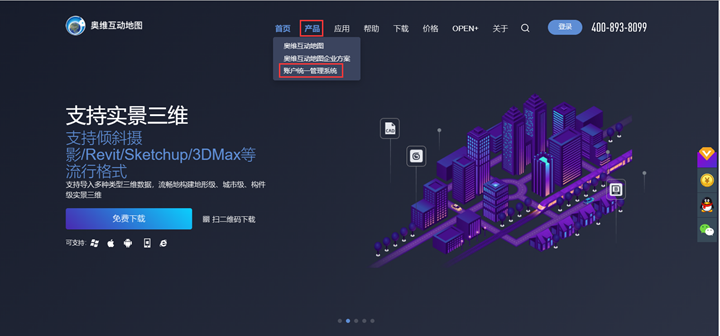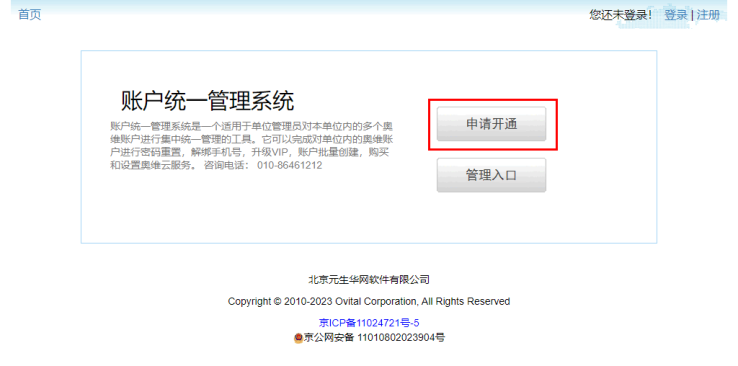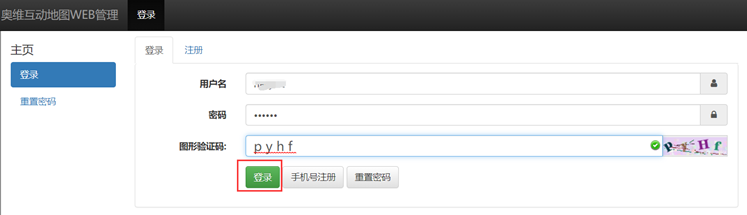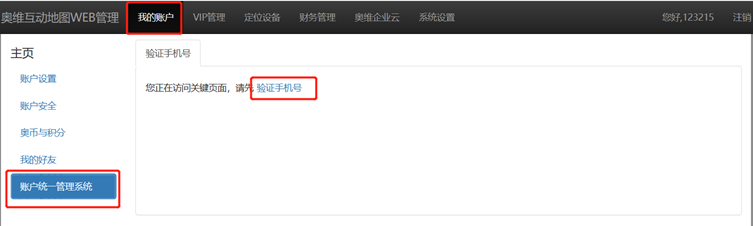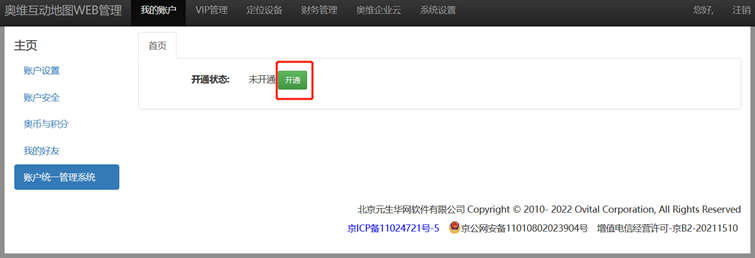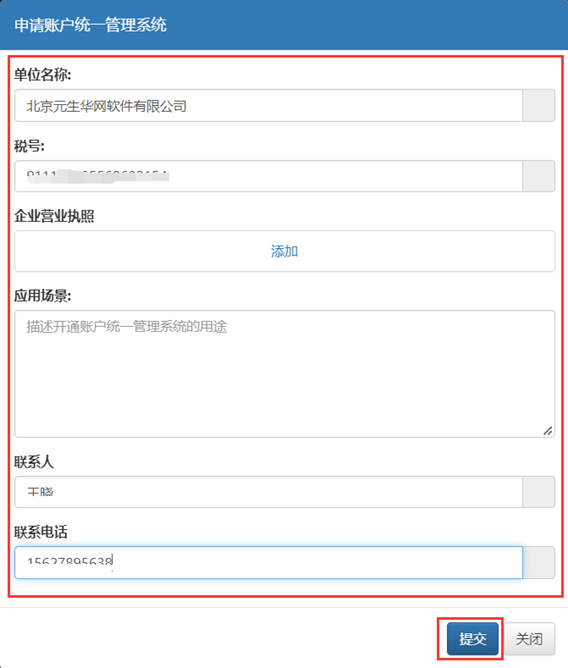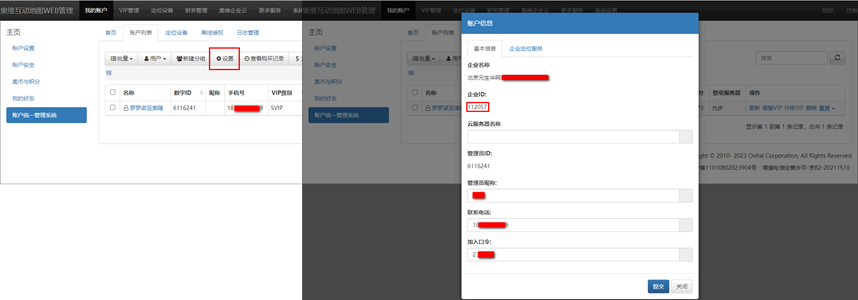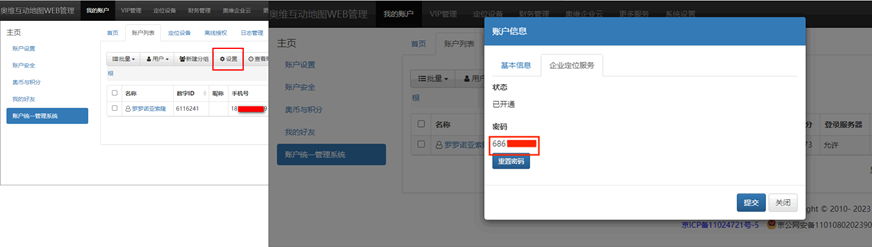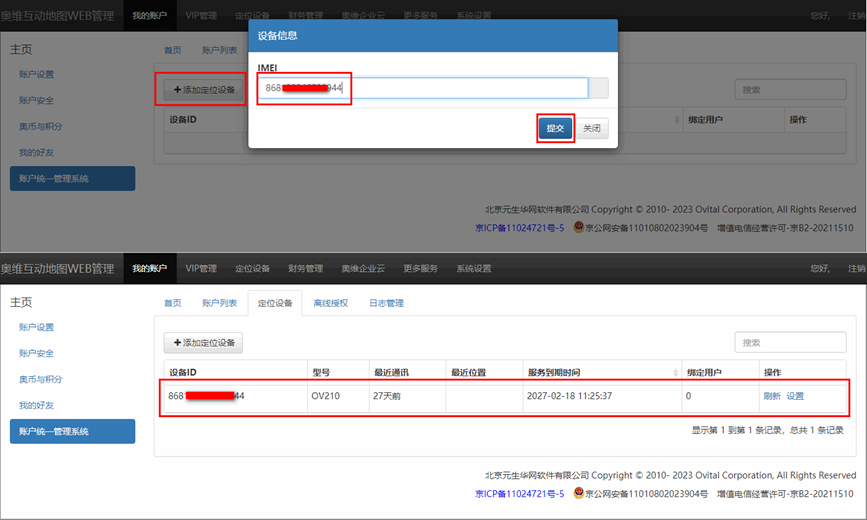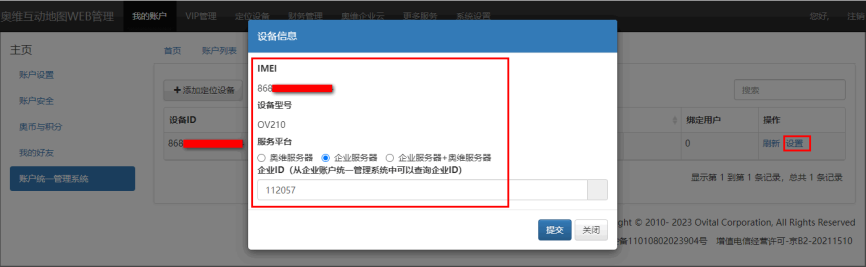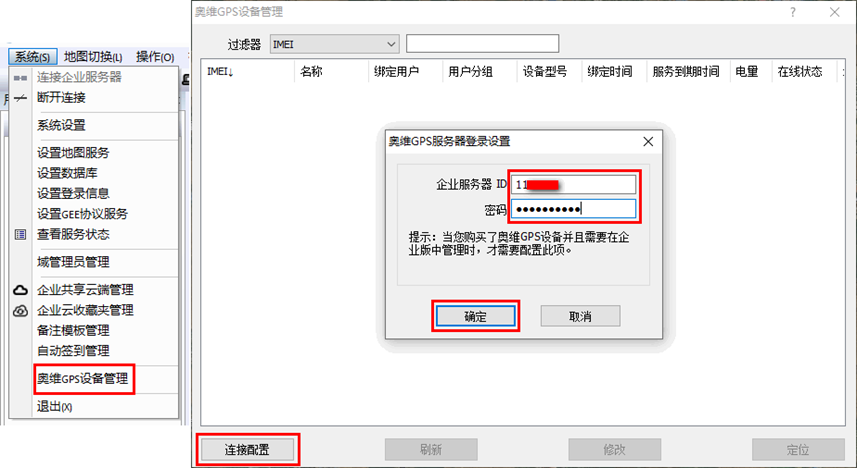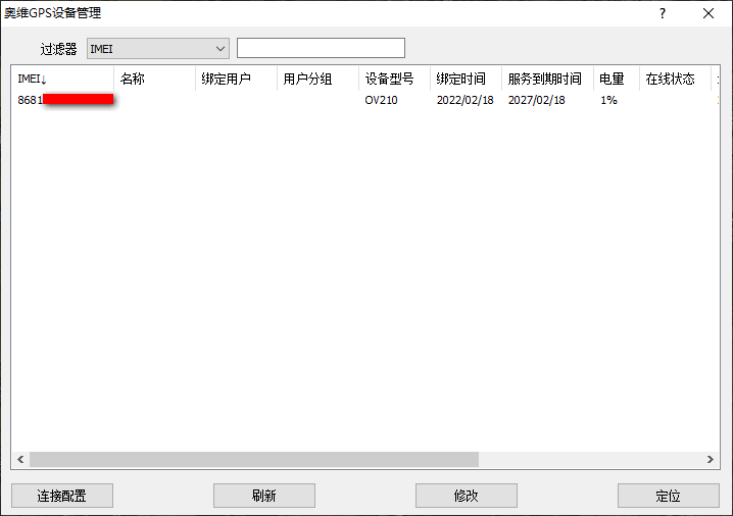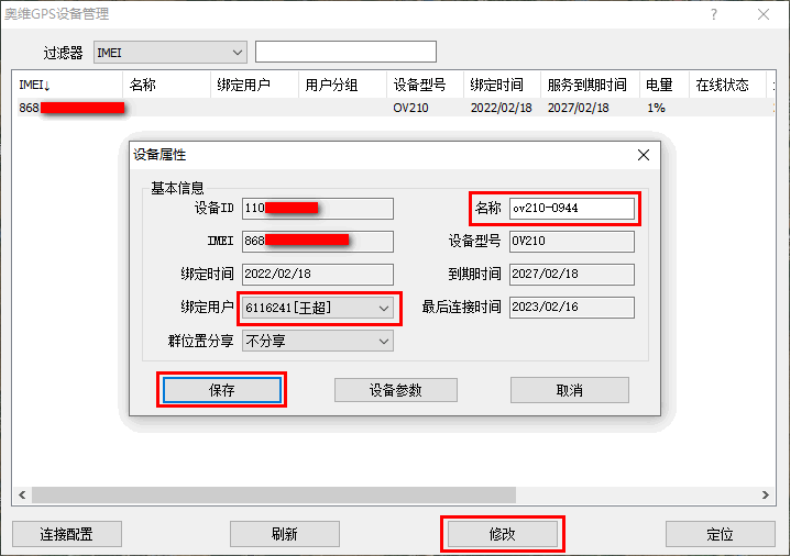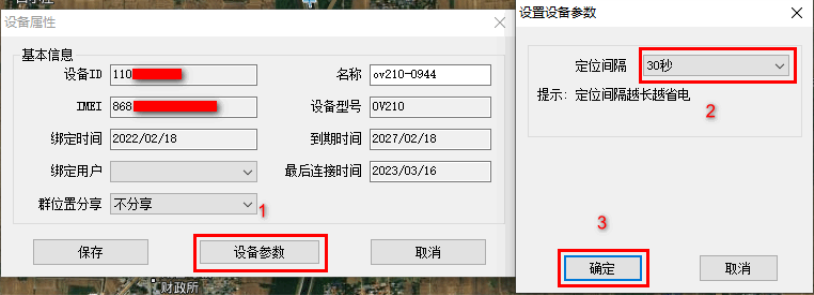通常,用户购买奥维定位设备后,在使用的过程中是由奥维官方服务器提供数据存储等服务的。若用户已架设奥维互动地图企业服务器,则可以将本单位购买的所有奥维定位设备添加到企业服务器中,由企业服务器提供服务,实现企业对所属的奥维定位设备进行集中管理。
那么,如何在企业服务器中添加、管理奥维定位设备?详细介绍如下:
若用户已开通奥维账户统一管理系统,无需执行步骤1,直接执行步骤2-6
1、申请开通奥维账户统一管理系统
(1)进入奥维凯发k8国际手机app下载官网(凯发k8ag旗舰厅真人平台-凯发k8国际手机app下载),点击【产品】,点击【奥维账户统一管理系统】,进入奥维账户统一管理系统入口。
(2)点击【申请开通】按钮,登录奥维账号(若您还没有奥维账户,请点击页面上的"手机号注册"或"注册")。
(3)进入账户统一管理系统页面,绑定了手机号会要求验证绑定的手机号(还未绑定手机号的,请按照提示绑定手机号 )。
(4)验证通过之后,点击开通。
(5)填写单位名称、税号、营业执照电子版图片、联系人、手机号等信息,点击提交等待审核即可。
其中营业执照样例如下图所示:
2、查看企业id
在奥维账户管理系统中,点击【设置】按钮,弹出【账户信息】窗口,在基本信息中查看企业id。开通企业定位服务需要使用该id。
3、开通企业定位服务
申请开通企业定位服务请拨打电话010-58443163咨询。
开通后,可在奥维账户统一管理系统中查看服务状态和密码。点击【设置】按钮,进入【账户信息】窗口,点击【企业定位服务】,即可。
用户也可重置密码,点击【重置密码】,点击【提交】按钮,即可重置密码。
4、将定位设备添加到企业服务器
在奥维账户统一管理系统中,点击【定位设备管理】,点击【添加定位设备】,弹出【设备信息】页面,输入imei号,点击【提交】按钮即可。
只有将奥维定位设备绑定到企业服务器上,企业服务器才能获取到定位设备的位置信息。
管理员可在此查看设置的最后位置信息,点击【刷新】按钮,可刷新位置信息。
另外,管理员也可对定位设备的相关信息进行修改。点击【设置】按钮,弹出【设备信息】页面,可修改服务平台。
奥维服务器:即将定位设备绑定到奥维服务器,位置会上传输至奥维服务器。
企业服务器:即将定位设备绑定到企业服务器,位置信息会上传至企业服务器。
5、连接配置
在管理控制台中,登录企业服务器后,点击【系统】菜单,点击【奥维gps设备管理】按钮,弹出【奥维gps设备管理】窗口,点击【连接配置】按钮,弹出【奥维gps服务器登录设置】窗口,输入企业服务器id和密码。
企业服务器会员id和密码见步骤2和步骤3。
6、设备开机
第一次连接企业服务器时,需要保证设备处于开机状态,设备将位置发送到企业服务器后,在【奥维gps设备管理】中即会显示该设备。设备开机请参考《产品说明书》相关介绍。
7、管理奥维gps定位设备
连接配置完成后,在【奥维gps设备管理】窗口中即会显示该企业服务器绑定的所有奥维gps设备,管理员可对这些设备进行管理。
在显示的奥维gps定位设备列表中,显示设备的imei编号、名称(设置名称后才会显示)、绑定用户(绑定后才会显示)、设备型号、绑定时间、服务到期时间、电量、在线状态、最后连接时间、最后定位时间、经纬度等信息。
(1)修改
在【奥维gps设备管理】窗口中,选中某一定位设备,点击【修改】按钮,进入【设备属性】窗口,可对名称、设备参数进行修改,可指定绑定用户,完成后,点击【保存】按钮即可。
在【设备属性】窗口中,点击【设备参数】按钮,弹出【设置设备参数】窗口,可对设备的定位间隔进行设置。
用户根据实际需要进行设置,若设置为30秒,则定位设备每隔30秒自动定位一次,并将位置信息传至服务器。定位间隔越长,越省电。
(2)刷新
若客户端用户在客户端中修改了该设备的相关参数,管理员在此点击【刷新】按钮,可刷新相关参数显示。
(3)定位
用户开通企业定位服务后,企业所有奥维gps定位设备的位置信息将上传至企业服务器。
管理员在【奥维gps设备管理】窗口中,选中某一设备,点击【定位】按钮,即可在地图上定出该设备当前的位置。
在管理控制台上查看奥维gps的实时位置及轨迹请参考使用帮助文档《如何在企业服务器中采集奥维gps定位设备的位置》。